Το Telegram προσφέρει κάθε δυνατό τρόπο αντίδρασης στα μηνύματα που στέλνουν οι επαφές σας. Εκτός από την αποστολή αντιδράσεων μηνυμάτων, μπορείτε επίσης να μοιράζεστε GIF για να προσθέσετε περισσότερη διασκέδαση στις συνομιλίες σας. Υπάρχουν μερικά ωραία GIF διαθέσιμα στην εφαρμογή Telegram που σας επιτρέπουν να εκφράσετε κάθε είδους σκέψεις στις συνομιλίες σας.
Ωστόσο, για ορισμένους χρήστες, η χρήση των GIF περιορίζεται και δεν μπορούν να τα μοιραστούν με τις επαφές τους. Αν συμβαίνει το ίδιο με εσάς, εδώ είναι οι καλύτερες επιδιορθώσεις για τα GIF που δεν λειτουργούν στο Telegram σε κινητά και επιτραπέζιους υπολογιστές.
1. Ελέγξτε εάν το αρχείο GIF είναι κατεστραμμένο
Ξεκινώντας από τα βασικά, το αρχείο GIF που κατεβάσατε από έναν εξωτερικό ιστότοπο μπορεί να έχει καταστραφεί. Είναι ένα κοινό πρόβλημα και δεν μπορείτε να εμπιστευτείτε κάθε ιστότοπο για να σας επιτρέπει να κατεβάζετε GIF υψηλής ποιότητας. Προτείνουμε λοιπόν να ελέγξετε πρώτα το ίδιο και να κατεβάσετε ξανά το αρχείο.
Πρόταση του techvortex – Καλύτερο VPN ποιότητας-τιμής
Διαβάστε επίσης: Telegram: Μια εναλλακτική εφαρμογή ανταλλαγής μηνυμάτων
2. Ελέγξτε τις ρυθμίσεις λειτουργίας εξοικονόμησης ενέργειας
Η Telegram εισήγαγε τη λειτουργία εξοικονόμησης ενέργειας για να περιορίσει τις κινούμενες εικόνες, τα εφέ διεπαφής, την αυτόματη αναπαραγωγή βίντεο και τις ενημερώσεις στο παρασκήνιο στο Telegram. Επομένως, εάν το Telegram δεν παίζει GIF, πρέπει να απενεργοποιήσετε τη λειτουργία εξοικονόμησης ενέργειας για GIF. Να πώς.
Στο κινητό
Βήμα 1: Ανοίξτε την εφαρμογή Telegram στο iPhone ή το τηλέφωνό σας Android.
Βήμα 2: Στο iPhone, πατήστε το εικονίδιο Ρυθμίσεις στην κάτω δεξιά γωνία.
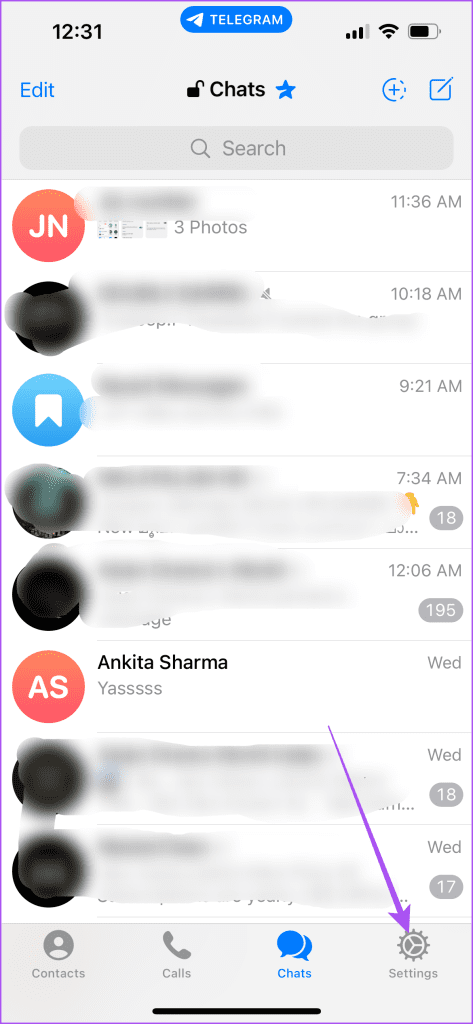
Στο Android, πατήστε το εικονίδιο χάμπουργκερ στην επάνω αριστερή γωνία και επιλέξτε Ρυθμίσεις.
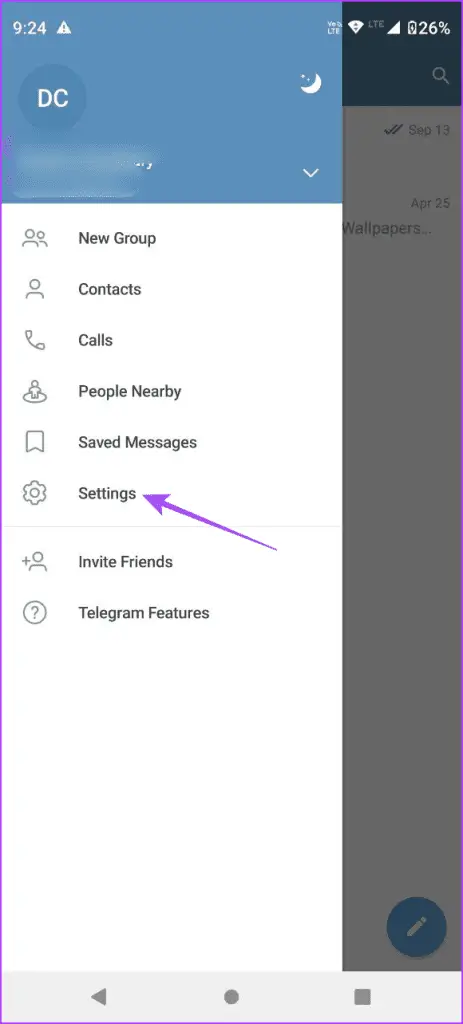
Βήμα 3: Επιλέξτε Εξοικονόμηση ενέργειας και απενεργοποιήστε την για αυτόματη αναπαραγωγή GIF.
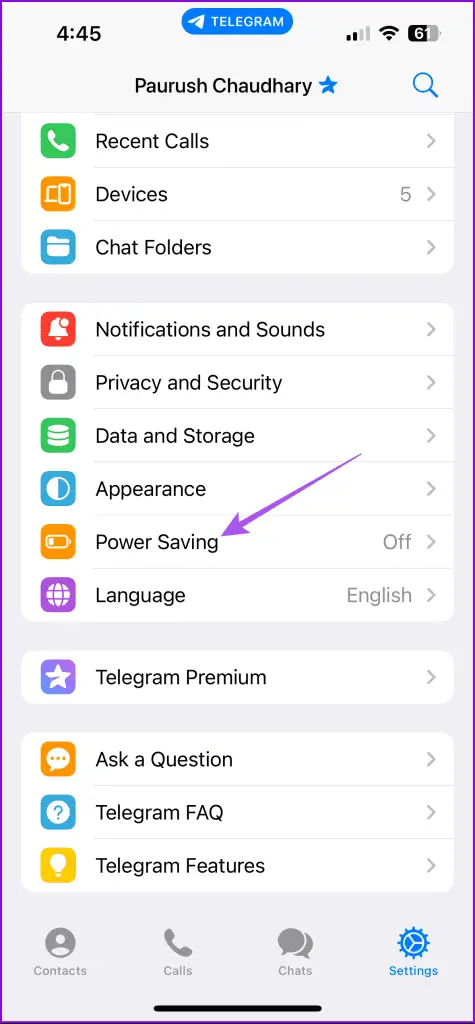
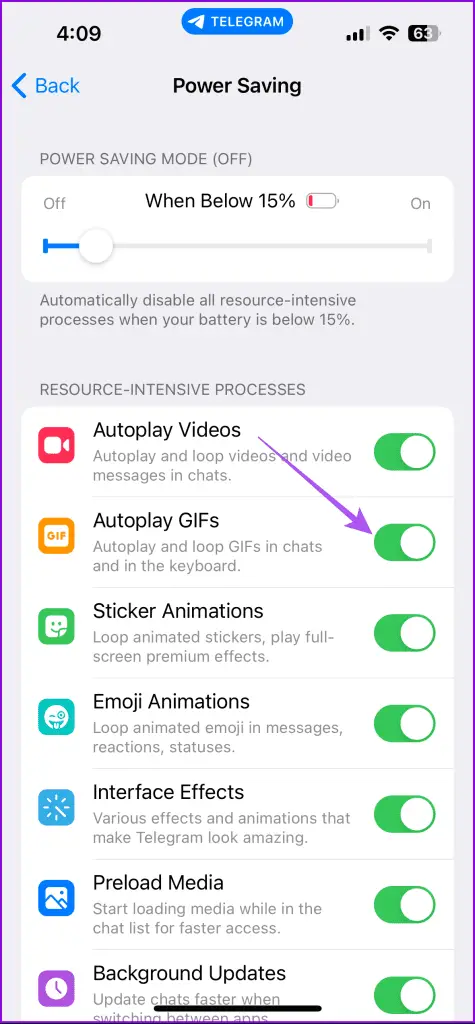
Στην επιφάνεια εργασίας
Βήμα 1: Ανοίξτε το Telegram σε υπολογιστή Mac ή Windows.
Βήμα 2: Σε Mac, κάντε κλικ στο εικονίδιο Ρυθμίσεις στην κάτω αριστερή γωνία.

Στα Windows, κάντε κλικ στο εικονίδιο του χάμπουργκερ στην επάνω αριστερή γωνία και επιλέξτε Ρυθμίσεις.
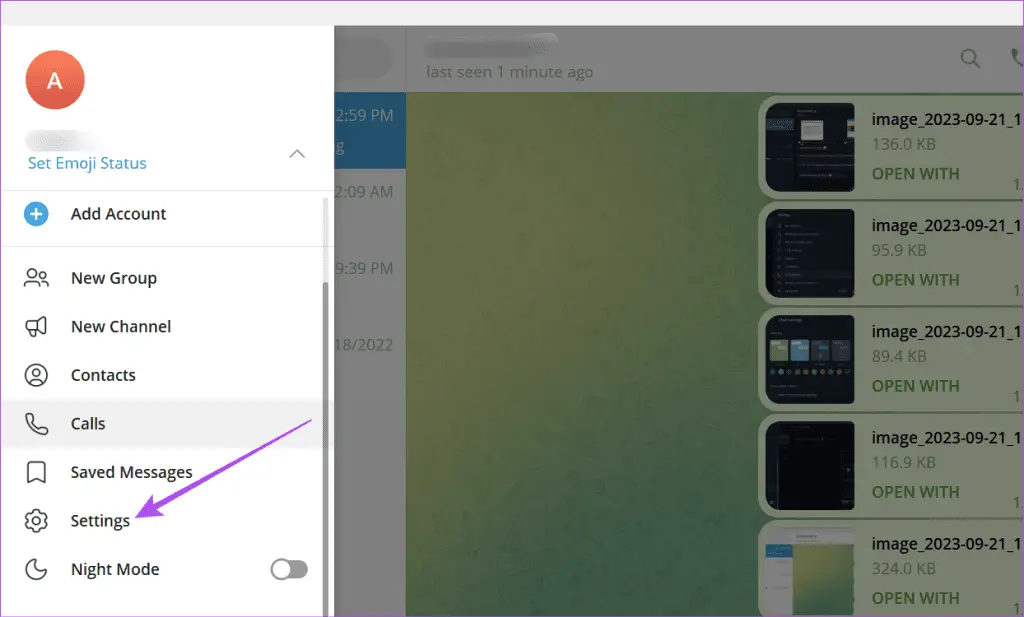
Βήμα 3: Κάντε κλικ στο Γενικά από το αριστερό μενού.

Βήμα 4: Κάντε κλικ στο Power Saving Mode.
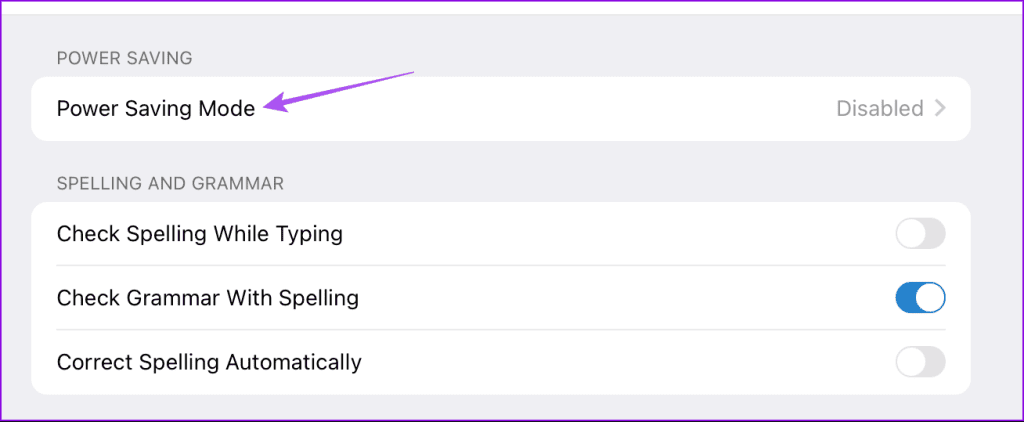
Βήμα 5: Απενεργοποιήστε τη λειτουργία εξοικονόμησης ενέργειας για αυτόματη αναπαραγωγή GIF.
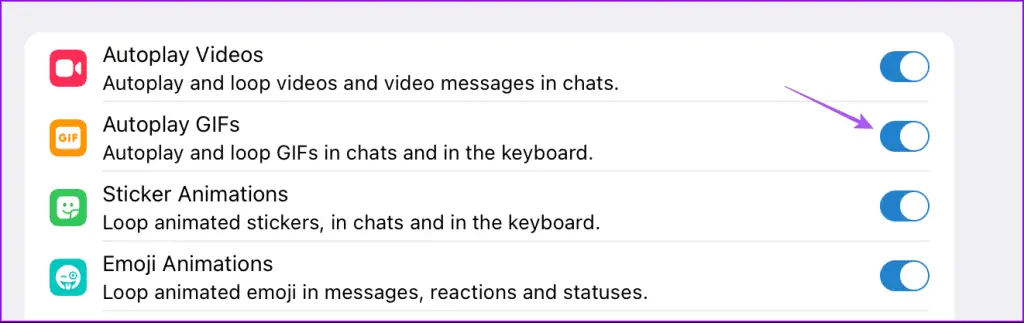
3. Μετάβαση σε ένα ταχύτερο δίκτυο Διαδικτύου
Εάν δεν μπορείτε να στείλετε GIF στο Telegram, προτείνουμε να μεταβείτε σε ένα ταχύτερο δίκτυο Διαδικτύου στο κινητό ή τον επιτραπέζιο υπολογιστή σας. Σε κινητά και επιτραπέζιους υπολογιστές, μπορείτε να δοκιμάσετε να μεταβείτε σε ζώνη συχνοτήτων 5 GHz. Για τους χρήστες κινητών τηλεφώνων, η μετάβαση στο 5G παρέχει καλύτερο εύρος ζώνης για την αποστολή αρχείων GIF. Αυτά τα αρχεία μπορεί να απαιτούν internet υψηλής ταχύτητας, ειδικά αν είναι κινούμενα.
4. Απενεργοποιήστε τη λειτουργία χαμηλών δεδομένων
Αφού μεταβείτε σε ταχύτερη σύνδεση στο Διαδίκτυο, προτείνουμε να ελέγξετε εάν η Λειτουργία χαμηλών δεδομένων ή η Εξοικονόμηση δεδομένων είναι απενεργοποιημένη στο κινητό και τον επιτραπέζιο υπολογιστή σας. Εάν όχι, δεν θα εξυπηρετεί το σκοπό της γρήγορης αποστολής και φόρτωσης GIF στο Telegram.
Στο iPhone
Βήμα 1: Ανοίξτε την εφαρμογή Ρυθμίσεις και πατήστε Wi-Fi.
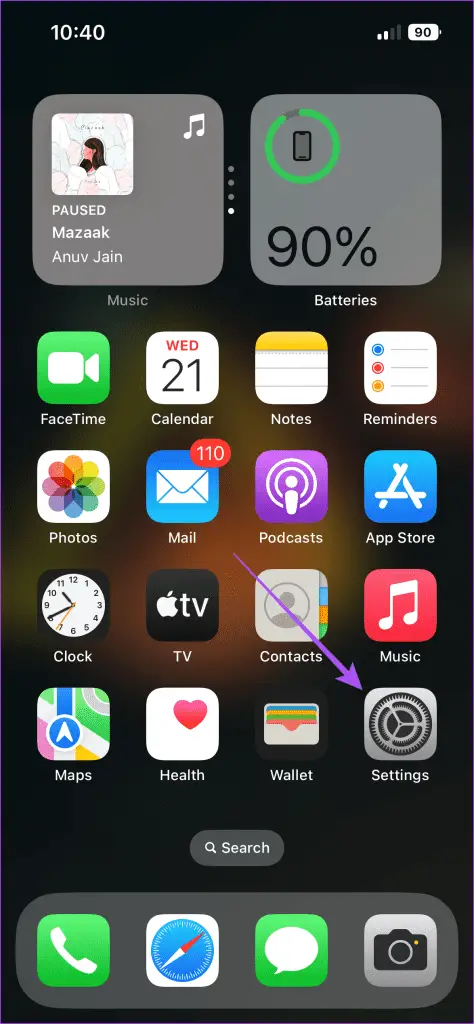

Βήμα 2: Πατήστε το εικονίδιο Info δίπλα στο όνομα του συνδεδεμένου δικτύου Wi-Fi και απενεργοποιήστε τη λειτουργία χαμηλών δεδομένων.
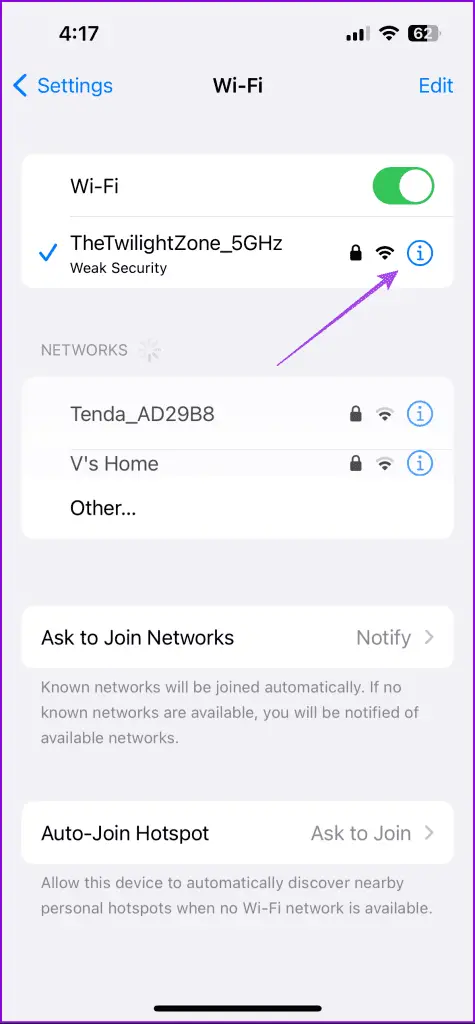
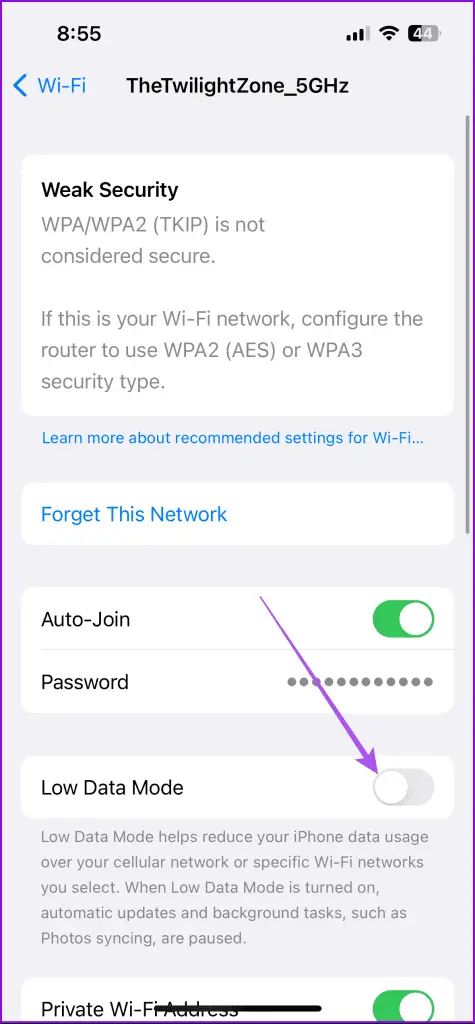
Βήμα 3: Επιστρέψτε και πατήστε Υπηρεσία κινητής τηλεφωνίας.
Βήμα 4: Επιλέξτε Επιλογές δεδομένων κινητής τηλεφωνίας και βεβαιωθείτε ότι η λειτουργία δεδομένων έχει οριστεί σε Τυπική.
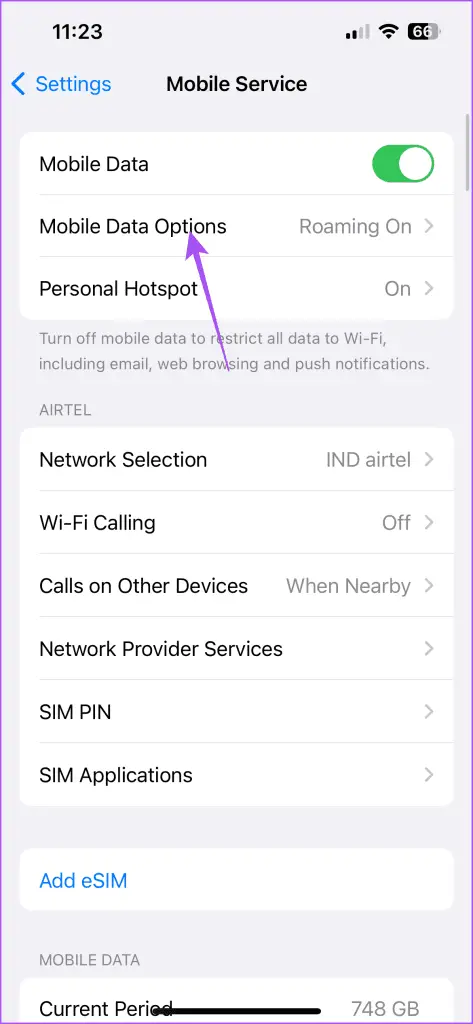
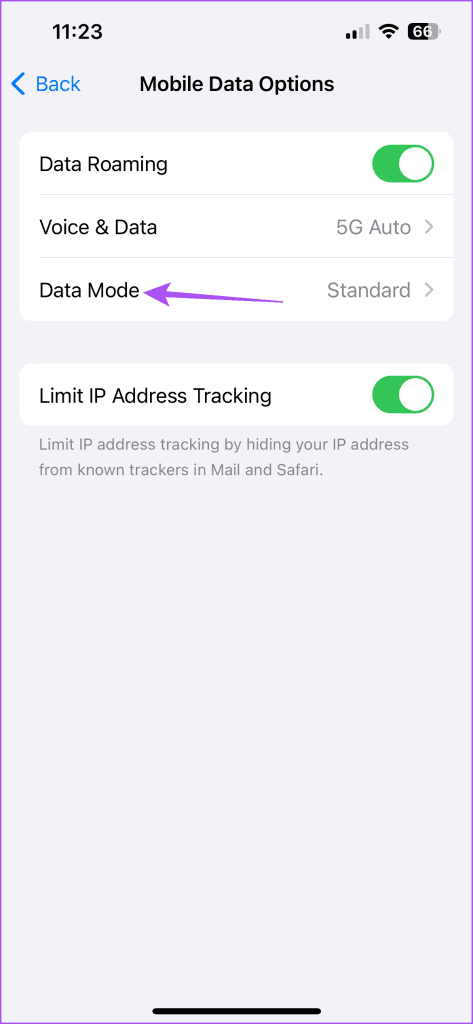
Σε Android
Βήμα 1: Ανοίξτε τις Ρυθμίσεις και πατήστε Δίκτυο και Διαδίκτυο.


Βήμα 2: Πατήστε στο Data Saver και βεβαιωθείτε ότι είναι απενεργοποιημένο.
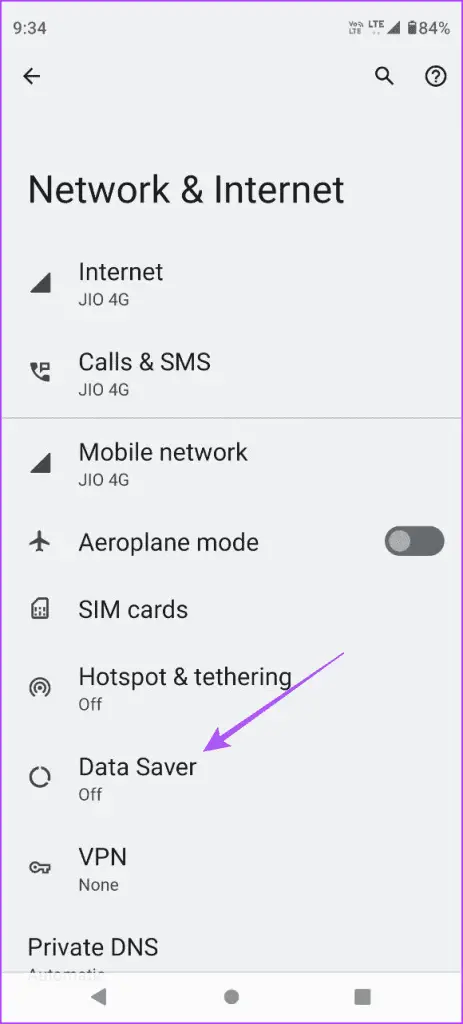

Σε Mac
Βήμα 1: Πατήστε τη συντόμευση πληκτρολογίου Command + Spacebar για να ανοίξετε την Αναζήτηση Spotlight, πληκτρολογήστε Wi-Fi, και πατήστε Επιστροφή.
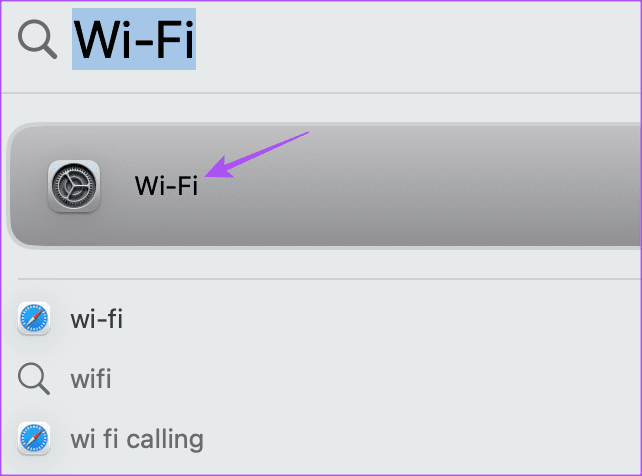
Βήμα 2: Κάντε κλικ στο Λεπτομέρειες δίπλα στο όνομα του συνδεδεμένου δικτύου Wi-Fi.
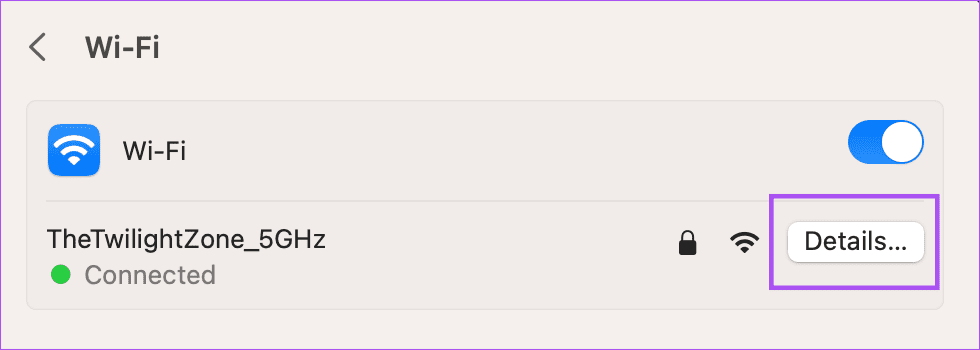
Βήμα 3: Κάντε κλικ στην εναλλαγή δίπλα στο Low Data Mode για να την απενεργοποιήσετε και κάντε κλικ στο Ok.
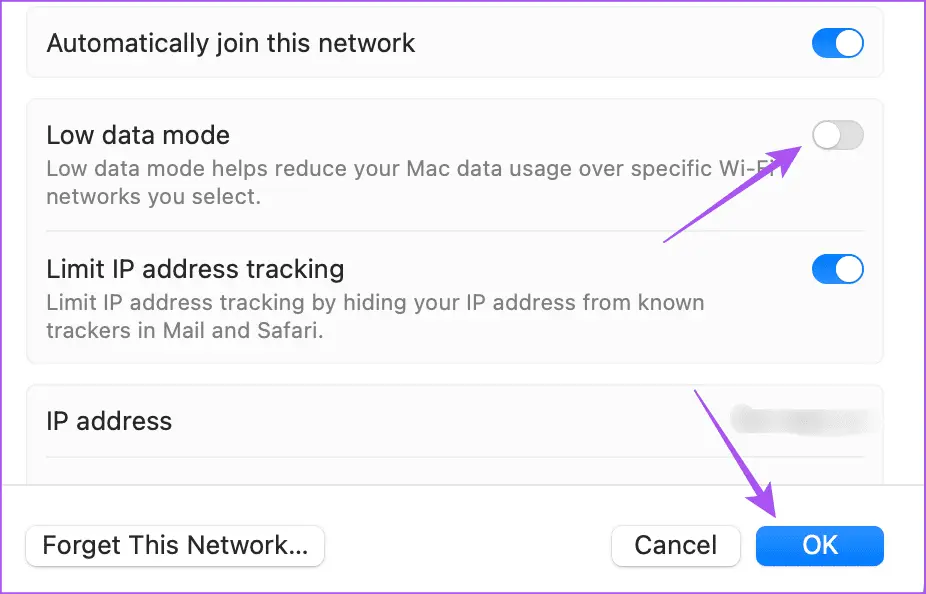
Στα Windows
Βήμα 1: Κάντε κλικ στο εικονίδιο Έναρξη, πληκτρολογήστε Ρυθμίσεις, και πατήστε Enter για να ανοίξετε τις Ρυθμίσεις συστήματος.
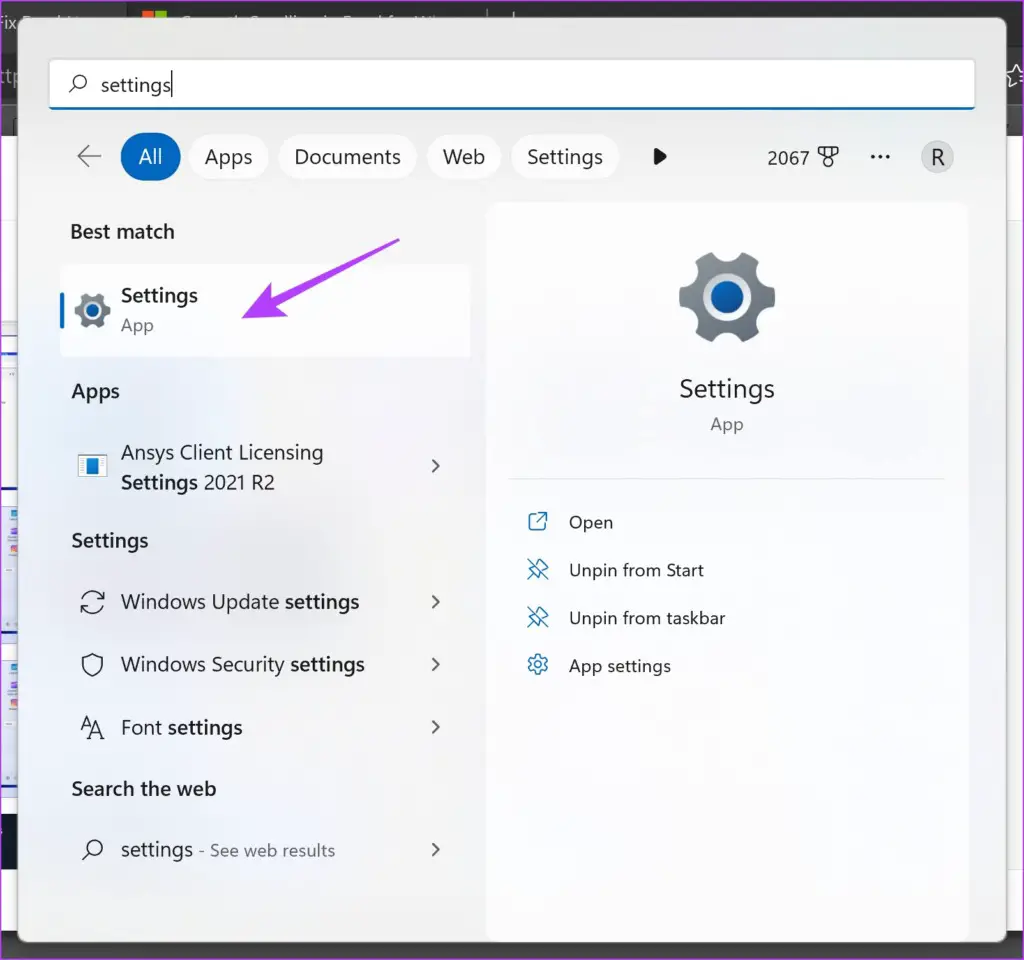
Βήμα 2: Κάντε κλικ στο Δίκτυο και Διαδίκτυο από το αριστερό μενού.
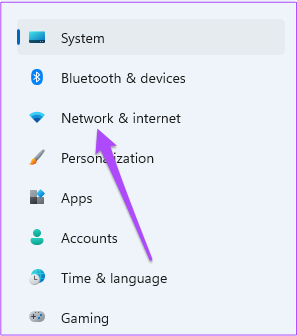
Βήμα 3: Κάντε κλικ στη Χρήση δεδομένων και βεβαιωθείτε ότι δεν υπάρχει όριο στη σύνδεσή σας στο Διαδίκτυο.

5. Αυξήστε το όριο μεγέθους προσωρινής μνήμης
Η προσωρινή μνήμη της εφαρμογής Telegram αποθηκεύει αρχεία όπως φωτογραφίες, βίντεο, GIF και άλλα τοπικά στη συσκευή σας. Αυτό βοηθά την εφαρμογή να βελτιώσει την απόδοσή της και να προβάλλει γρήγορα δεδομένα που μπορεί να θέλετε να προβάλετε. Επομένως, εάν τα GIF σας δεν φορτώνονται στο Telegram, μπορείτε να δοκιμάσετε να αυξήσετε το όριο μεγέθους της προσωρινής μνήμης στη συσκευή σας.
Στο κινητό
Βήμα 1: Ανοίξτε το Telegram στο τηλέφωνο iPhone ή Android.
Βήμα 2: Στο iPhone, πατήστε Ρυθμίσεις στην κάτω δεξιά γωνία.
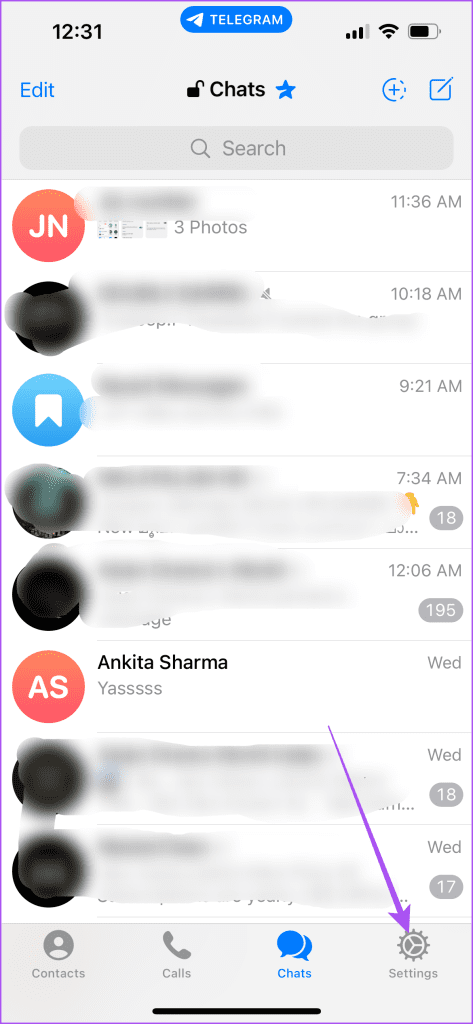
Στο Android, πατήστε το εικονίδιο του μενού χάμπουργκερ επάνω αριστερά και επιλέξτε Ρυθμίσεις.
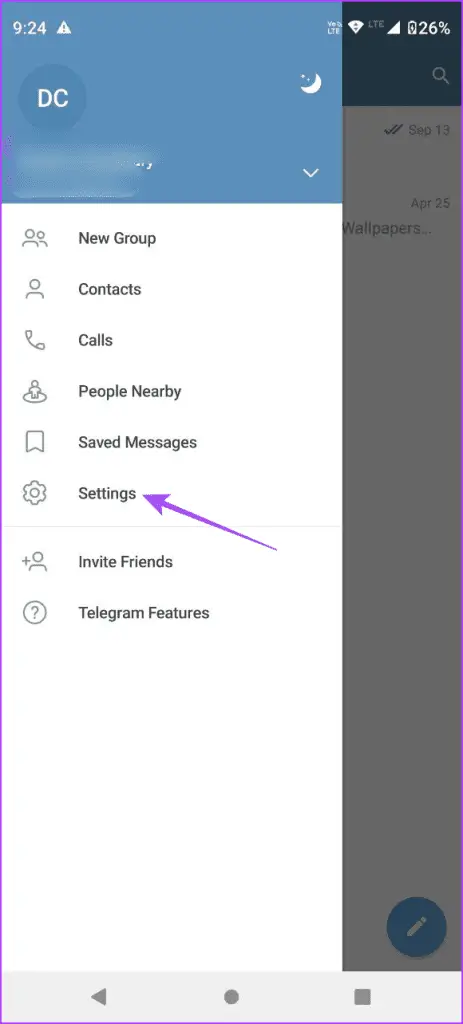
Βήμα 3: Επιλέξτε Δεδομένα και αποθήκευση και πατήστε Χρήση αποθήκευσης.
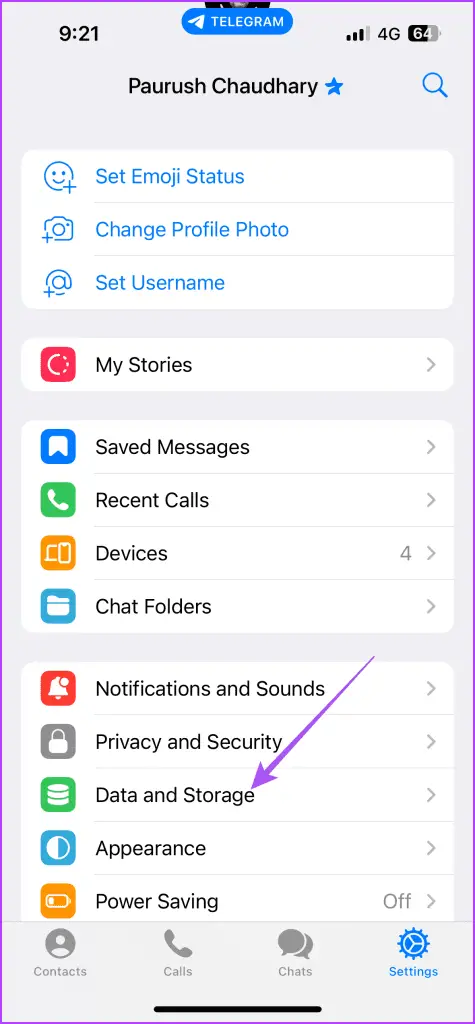
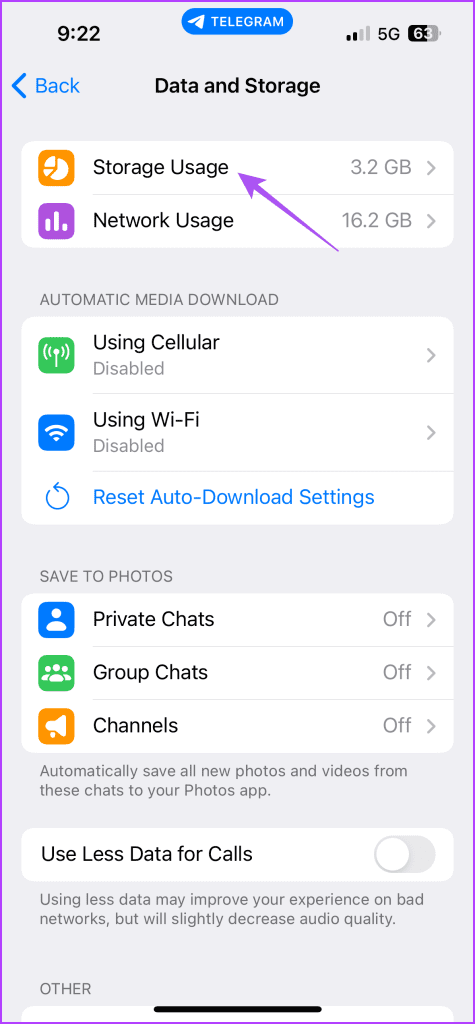
Βήμα 4: Κάντε κύλιση προς τα κάτω και χρησιμοποιήστε το ρυθμιστικό για να αυξήσετε το Μέγιστο μέγεθος προσωρινής μνήμης.
Στην επιφάνεια εργασίας
Βήμα 1: Ανοίξτε το Telegram σε υπολογιστή Mac ή Windows.
Βήμα 2: Σε Mac, κάντε κλικ στο εικονίδιο Ρυθμίσεις στην κάτω αριστερή πλευρά.

Στα Windows, κάντε κλικ στο εικονίδιο του χάμπουργκερ στην επάνω αριστερή γωνία και επιλέξτε Ρυθμίσεις.
Βήμα 3: Κάντε κλικ στο Data and Storage από το αριστερό μενού.
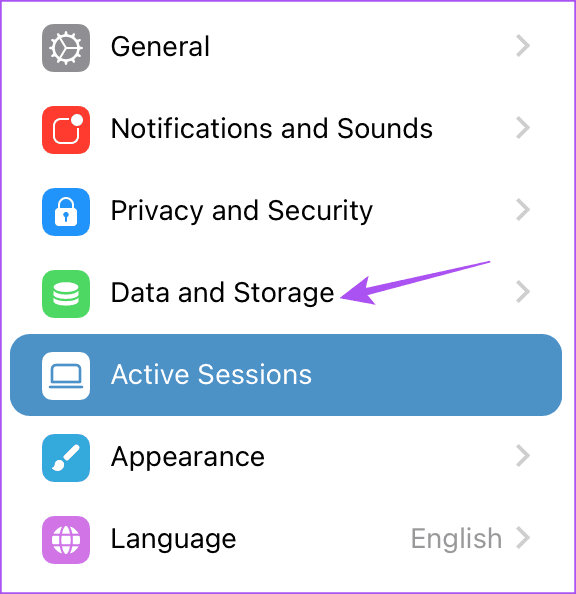
Βήμα 4: Κάντε κλικ στο Storage Usage.
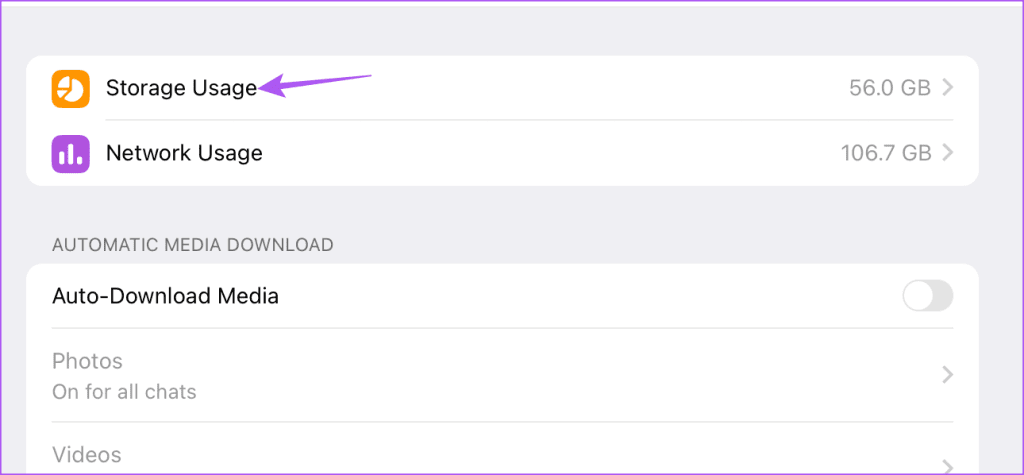
Βήμα 5: Σύρετε το ρυθμιστικό για να αυξήσετε το μέγιστο όριο προσωρινής μνήμης για τον υπολογιστή Mac ή Windows.
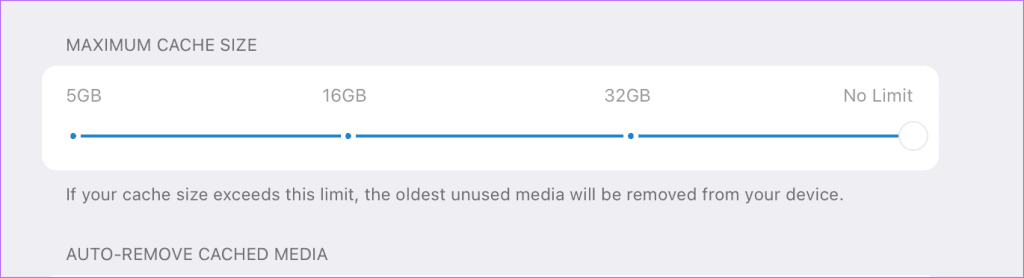
6. Εκτελέστε το Windows Store App Troubleshooter (Windows PC)
Εάν χρησιμοποιείτε το Telegram σε υπολογιστή με Windows, μπορείτε να εκτελέσετε την Αντιμετώπιση προβλημάτων εφαρμογής Windows Store. Αυτή είναι μια ενσωματωμένη μέθοδος αντιμετώπισης προβλημάτων για τον εντοπισμό προβλημάτων με εφαρμογές που έχετε κατεβάσει από το Microsoft Store.
Βήμα 1: Κάντε κλικ στο εικονίδιο Έναρξη στα Windows 11, πληκτρολογήστε Εύρεση και επίλυση προβλημάτων με τις εφαρμογές του Windows Storeκαι πατήστε Enter.
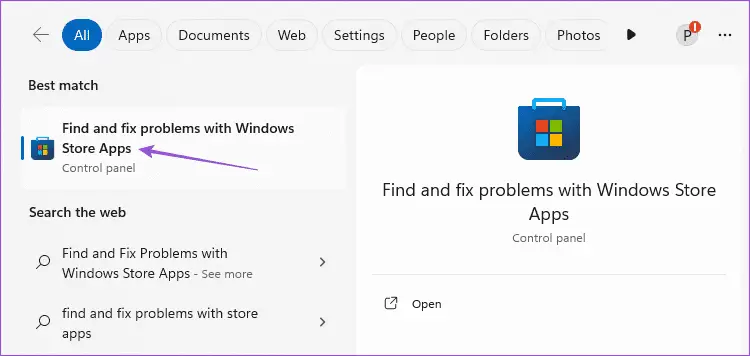
Βήμα 2: Κάντε κλικ στο Επόμενο για να εκτελέσετε το εργαλείο αντιμετώπισης προβλημάτων.
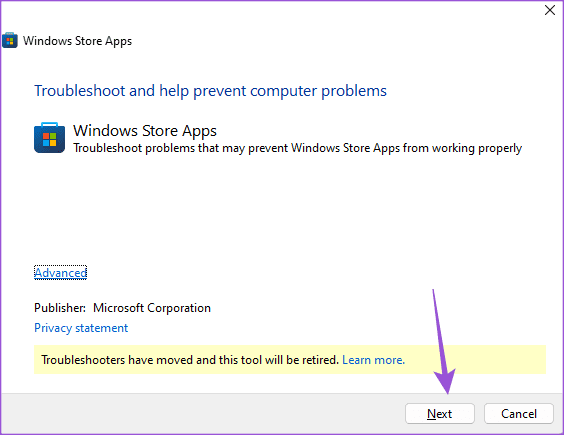
Βήμα 3: Ακολουθήστε τις οδηγίες που εμφανίζονται στην οθόνη για να ολοκληρώσετε τη διαδικασία αντιμετώπισης προβλημάτων.
Μετά από αυτό, επανεκκινήστε το Telegram και ελέγξτε εάν το πρόβλημα έχει λυθεί.
7. Αναγκαστική έξοδος και επανεκκίνηση του Telegram
Μπορείτε να δοκιμάσετε να εγκαταλείψετε αναγκαστικά και να επανεκκινήσετε το Telegram εάν εξακολουθείτε να αντιμετωπίζετε το ίδιο πρόβλημα. Αυτή είναι μια βασική αλλά αποτελεσματική μέθοδος αντιμετώπισης προβλημάτων που θα δώσει στην εφαρμογή μια νέα αρχή.
Στο iPhone
Βήμα 1: Στην αρχική οθόνη, σύρετε προς τα πάνω και κρατήστε πατημένο για να εμφανιστούν τα παράθυρα της εφαρμογής φόντου.
Βήμα 2: Σύρετε προς τα δεξιά για να αναζητήσετε το Telegram και σύρετε προς τα επάνω για να αφαιρέσετε το παράθυρο της εφαρμογής.
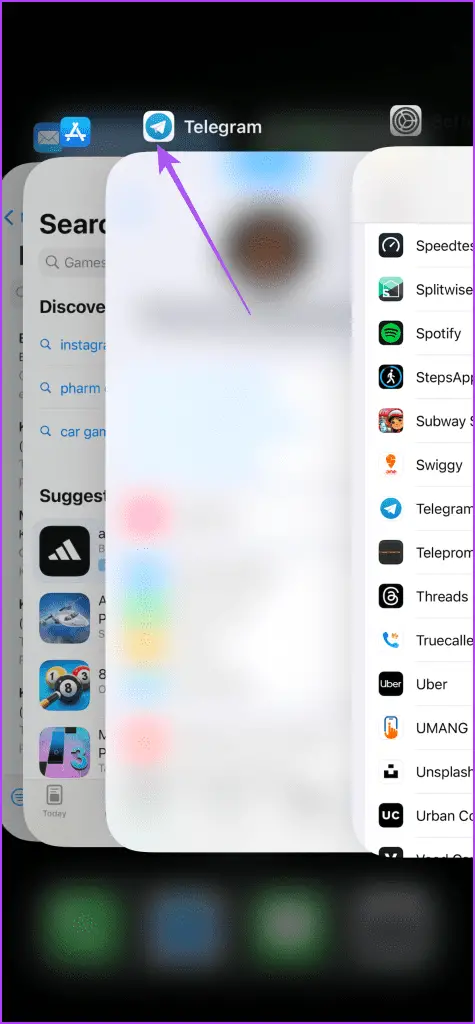
Βήμα 3: Επανεκκινήστε το Telegram και ελέγξτε εάν το πρόβλημα έχει λυθεί.
Σε Android
Βήμα 1: Πατήστε παρατεταμένα το εικονίδιο της εφαρμογής Telegram και επιλέξτε Πληροφορίες εφαρμογής.

Βήμα 2: Πατήστε στο Force Stop και επιλέξτε Ok για επιβεβαίωση.
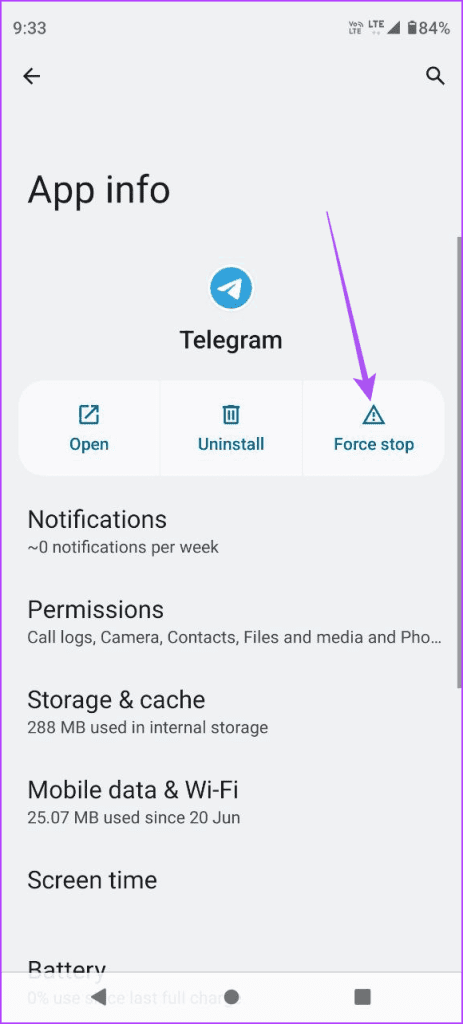
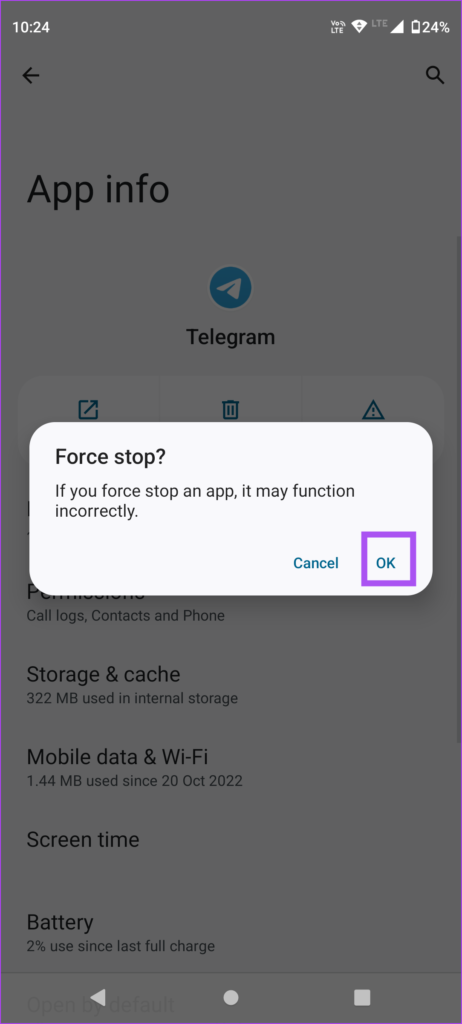
Βήμα 3: Κλείστε τις Πληροφορίες εφαρμογής και επανεκκινήστε το Telegram για να ελέγξετε εάν το πρόβλημα έχει λυθεί.
Σε Mac
Βήμα 1: Κάντε κλικ στο λογότυπο της Apple στην επάνω αριστερή γωνία και επιλέξτε Force Quit.
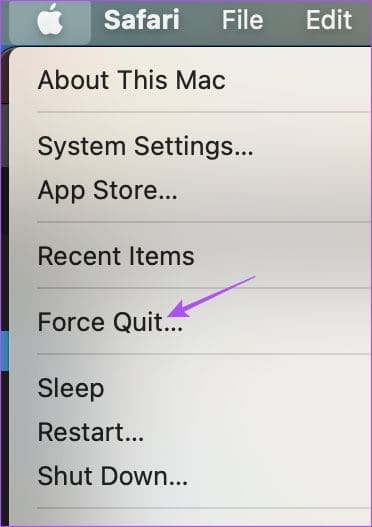
Βήμα 2: Επιλέξτε Telegram και κάντε κλικ στο κουμπί Force Quit.
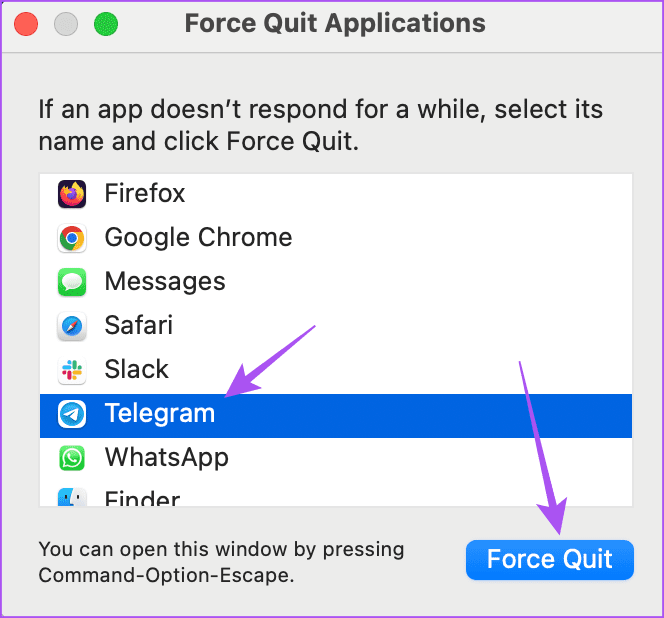
Βήμα 3: Επανεκκινήστε το Telegram και ελέγξτε εάν το πρόβλημα έχει λυθεί.
Στα Windows
Βήμα 1: Κάντε κλικ στο εικονίδιο Έναρξη, πληκτρολογήστε Διαχειριστής εργασιών, και πατήστε Enter.
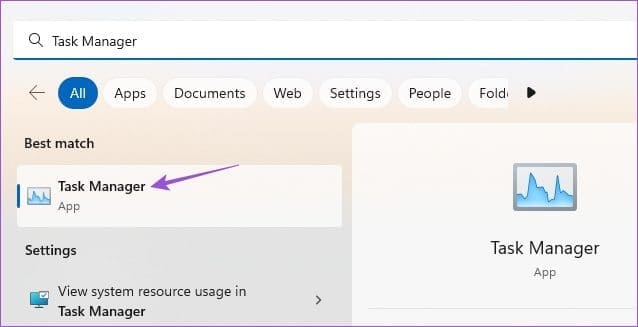
Βήμα 2: Επιλέξτε Telegram από τη λίστα εφαρμογών και κάντε κλικ στο Τέλος εργασίας.
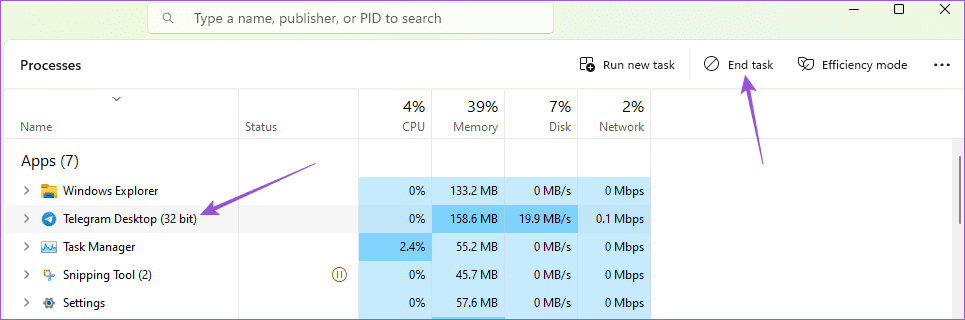
Βήμα 3: Μόλις τελειώσετε, επανεκκινήστε το Telegram και ελέγξτε εάν το πρόβλημα έχει λυθεί.
8. Ενημερώστε το Telegram
Εάν τίποτα δεν λειτουργεί μέχρι στιγμής, ενημερώστε την εφαρμογή Telegram στο κινητό ή τον επιτραπέζιο υπολογιστή σας. Μπορεί να υπάρχουν ορισμένα σφάλματα στην τρέχουσα έκδοση που προκαλούν προβλήματα με τα GIF. Μπορείτε να χρησιμοποιήσετε τους παρακάτω συνδέσμους για να ενημερώσετε την εφαρμογή ανάλογα με τη συσκευή σας.
Αποστολή GIF στο Telegram
Αυτές οι λύσεις θα βοηθήσουν όταν τα GIF δεν λειτουργούν στο Telegram στο κινητό ή τον επιτραπέζιο υπολογιστή σας. Ένας άλλος ενδιαφέρον τρόπος για να στείλετε το μήνυμά σας είναι η αποστολή μηνυμάτων βίντεο στις επαφές σας στο Telegram.
Πρόταση του techvortex – Καλύτερο VPN ποιότητας-τιμής



